Как включить или отключить автоматический переход на летнее время в Windows 10
Летнее время DST в ряде стран - это практика перевода часов в теплые месяцы, призванная продлить светлое время суток. Многие приложения и облачные службы используют сведения из операционной системы Windows для получения информации о переходе на летнее время (DST) и часовом поясе (TZ).
Чтобы убедиться, что Windows имеет самые свежие и самые точные данные о времени, Microsoft постоянно отслеживает изменения DST и TZ, объявленные правительствами по всему миру. Статья базы знаний KB914387 содержит список выпущенных обновлений DST, а также включает краткую сводку содержимого, включенного в каждый его выпуск.
Windows 10 автоматически настраивает время для перехода на летнее время по умолчанию, но вы можете включить или отключить этот параметр при необходимости. В этой статье мы рассмотрим, как включить или отключить автоматический переход на летнее время в Windows 10.
Как включить или отключить Переход на летнее время в Windows 10
- Откройте приложение Параметры (нажмите
Win+I). - Кликните значок Время и язык.
- Щелкните на Дата и время в левой панели.
- Справа включите (по умолчанию) или отключите Автоматически переходить на летнее время в соответствии с вашими пожеланиями.
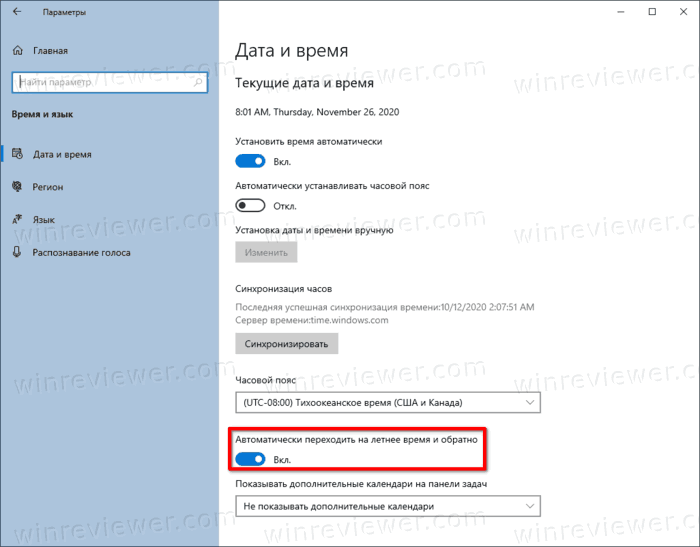
- Теперь вы можете закрыть приложение "Параметры".
Всё готово! Кроме того, вы можете использовать классическое приложение "Панель управления".
Как включить или отключить переход на летнее время в Панели управления
- Откройте Панель управления.
- Перейдите на следующую страницу: Панель управления \ Часы и регион.
- Щелкните значок Дата и время.
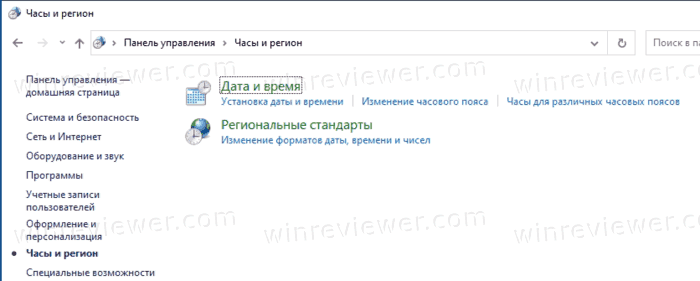
- Нажмите кнопку «Изменить часовой пояс».
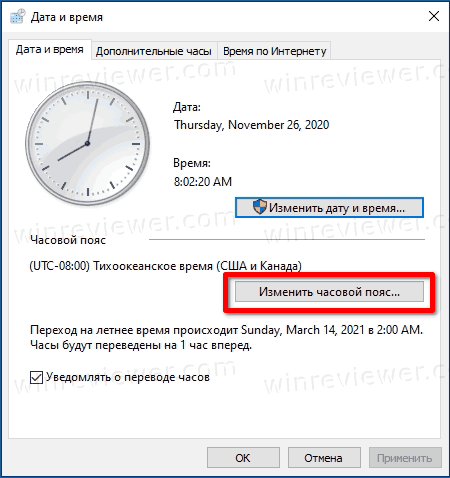
- Установите флажок (чтобы включить, используется по умолчанию) или снимите флажок (отключите функцию) Автоматический переход на летнее время и обратно соответствии с вашими пожеланиями.
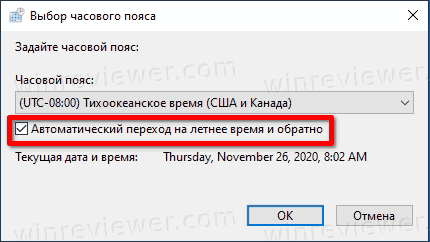
- Нажмите кнопку ОК, чтобы применить изменения.
Наконец, вы можете изменить этот параметр прямо в Реестре. Вы должны войти в систему с учетной записью администратора, чтобы продолжить.
Включение или отключение Перехода на летнего времени в Реестре
- Загрузите следующий ZIP-архив: Скачать ZIP-архив.
- Распакуйте его содержимое в любую папку. Вы можете разместить файлы прямо на рабочем столе.
- Разблокируйте файлы.
- Дважды щелкните файл
ENABLE adjust for daylight saving time automatically.reg, чтобы включить автоматическую корректировку перехода на летнее время. - Дважды щелкните файл
DISABLE adjust for daylight saving time automatically.reg, чтобы отключить автоматическую настройку летнего времени. - Перезагрузите Windows 10.
Как это работает
Файлы реестра выше изменяют ветку реестра.
HKEY_LOCAL_MACHINE \ SYSTEM \ CurrentControlSet \ Control \ TimeZoneInformation
Совет: узнайте, как перейти к разделу реестра одним щелчком мыши.
Файлы изменяют следующие 32-битные значения DWORD. (Даже если вы используете 64-битную Windows, вы все равно должны работать с 32-битными значениями DWORD).
- ActiveTimeBias
- Bias
- DaylightBias
- DaylightStart
- DynamicDaylightTimeDisabled
- StandardStart
💡Узнавайте о новых статьях быстрее. Подпишитесь на наши каналы в Telegram и Twitter.